'>

Желите да преузмете најновији управљачки програм за свој Бротхер МФЦ 7860ДВ штампач ? Дошли сте на право место. Овај пост вам показује три једноставна и сигурна начина за преузимање или ажурирање Драјвер за Бротхер МФЦ 7860 за Виндовс.
Три методе за ажурирање управљачког програма Бротхер МФЦ 7860
- Ручно преузмите управљачки програм штампача
- Ажурирајте управљачки програм штампача аутоматски
- Ажурирајте управљачки програм штампача у управитељу уређаја
1. метод: Ручно преузмите управљачки програм штампача
Можете ручно преузети управљачки програм Бротхер МФЦ 7860ДВ са веб локације Бротхер. Ево како се то ради:
Белешка : пре него што кренете, требали бисте јасно знати оперативни систем свог рачунара (Виндовс 10, Виндовс 8 или Виндов 7 и 32 бит или 64 бит).1) Идите на Бротхер центар за подршку и притисните Преузимања .
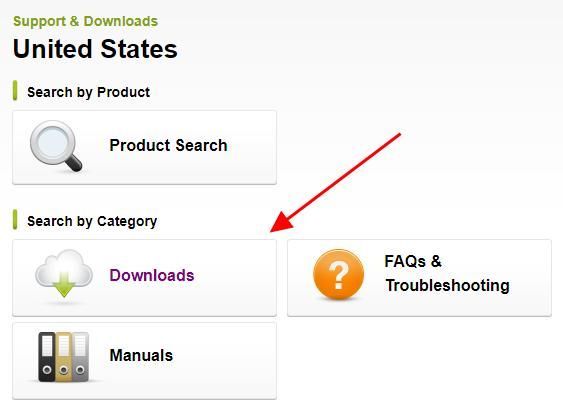
2) У поље за претрагу откуцајте модел вашег штампача Бротхер (МФЦ 7860ДВ) и кликните Претрага .
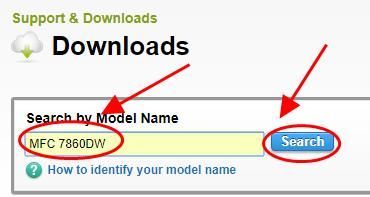
3) Изаберите свој оперативни систем и кликните Претрага .
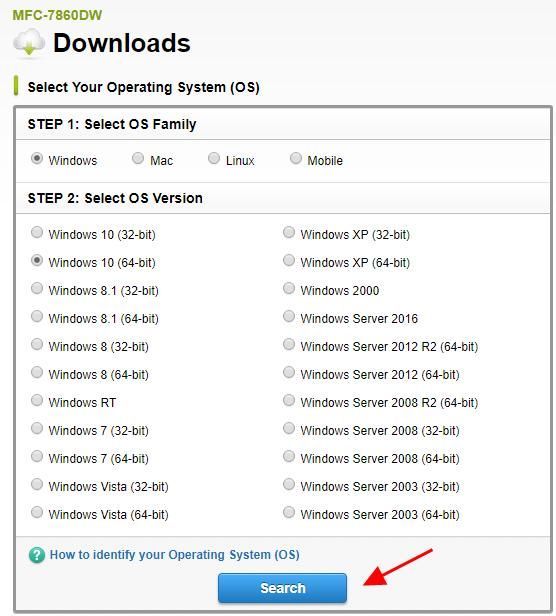
4) Преузми Комплетни управљачки и софтверски пакет .
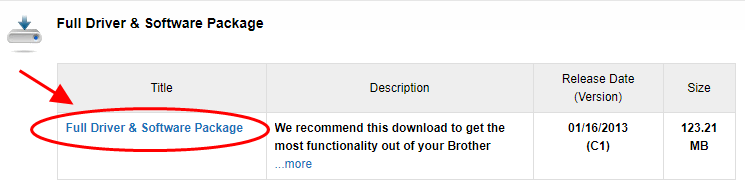
5) Отворите преузету датотеку и следите чаробњака на екрану да бисте је инсталирали.
2. метод: Аутоматски ажурирајте управљачки програм штампача
Ручно преузимање управљачког програма Бротхерр МФЦ 7860ДВ захтева време и вештине рада на рачунару. Ако немате времена или стрпљења, можете то да урадите аутоматски помоћу Дривер Еаси .
Дривер Еаси ће аутоматски препознати ваш систем и пронаћи одговарајуће управљачке програме за њега. Не морате тачно да знате на ком систему је покренут рачунар, не треба да вас мучи погрешан управљачки програм који бисте преузели и не морате да бринете да ли ћете погрешити приликом инсталирања.
Можете аутоматски ажурирати управљачке програме помоћу било ког од њих БЕСПЛАТНО или За верзија Дривер Еаси. Али са верзијом Про потребна су само 2 клика (и добићете пуну подршку и а 30-дневна гаранција поврата новца ).
1) Преузимање и инсталирајте Дривер Еаси.
2) Покрените Дривер Еаси и кликните на Скенирај одмах дугме. Дривер Еаси ће затим скенирати ваш рачунар и открити све управљачке програме.
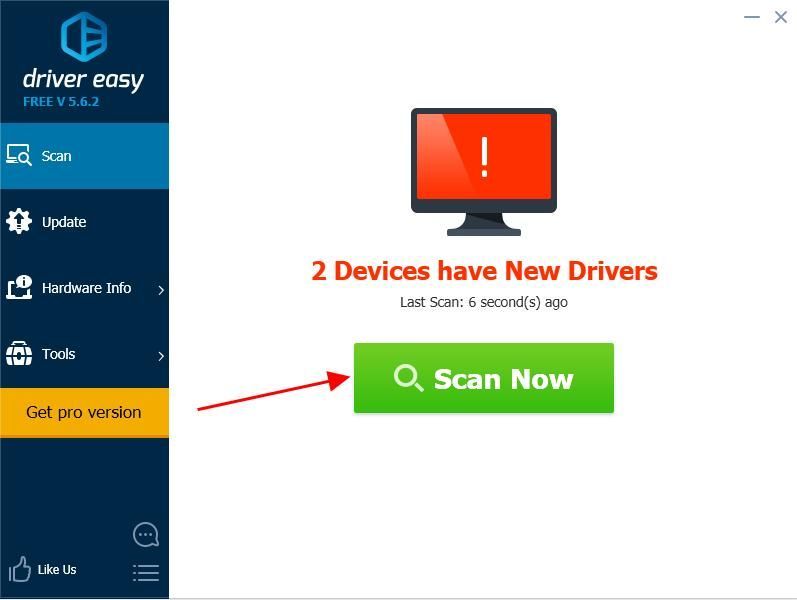
3) Кликните на ажурирање дугме поред означеног уређаја штампача за аутоматско преузимање исправне верзије управљачког програма (то можете учинити помоћу БЕСПЛАТНО верзија). Затим инсталирајте управљачки програм у свој рачунар.
Или кликните Ажурирај све да аутоматски преузмете и инсталирате исправну верзију свих управљачких програма који недостају или су застарели на вашем систему (за то је потребан Про верзија - од вас ће бити затражено да надоградите када кликнете Ажурирај све ).
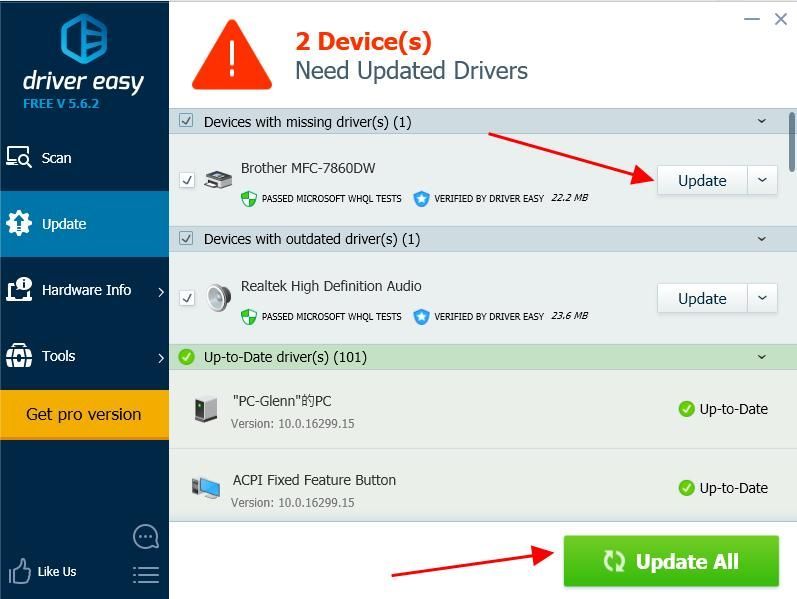
4) Поново покрените рачунар да би он ступио на снагу.
Про верзија Дривер Еаси-а долази са пуном техничком подршком.Ако вам је потребна помоћ, контактирајте Тим за подршку Дривер Еаси-а у суппорт@дривереаси.цом .
3. метод: Ажурирајте управљачки програм штампача у управитељу уређаја
Такође можете да ажурирате управљачки програм за штампач Бротхер МФЦ 7680ДВ у управитељу уређаја. Следите кораке у наставку да бисте урадили:
Напомена: доњи снимци екрана потичу из оперативног система Виндовс 10, али поправци такође функционишу у оперативним системима Виндовс 8 и Виндовс 7.1) Обавезно повежите Бротхер штампач са рачунаром.

2) На тастатури притисните тастер Тастер са Виндовс логотипом и Р. истовремено.
3) Тип девмгмт.мсц и кликните ок .
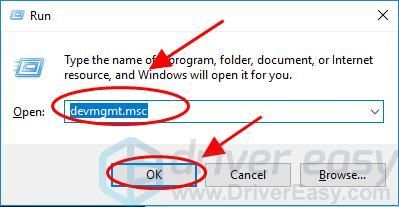
4) Двапут кликните Штампачи или Штампа редови да га прошири.
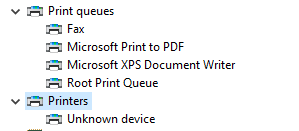
5) Десни клик на штампач (може се приказати као Непознати уређај ) и изаберите Ажурирати драјвер .
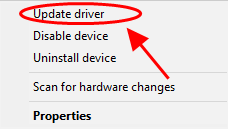
6) Изаберите Претражите аутоматски ажурирани софтвер за управљачке програме .
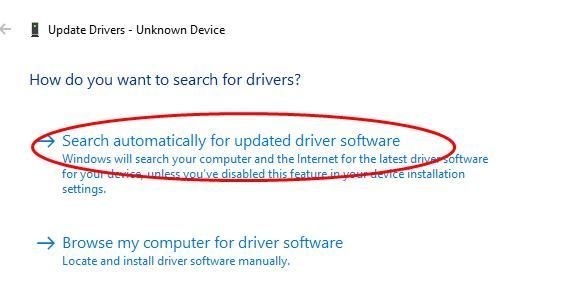
7) Виндовс ће започети претрагу најновијег управљачког програма за ваш штампач. Следите упутства за инсталацију и завршетак.
То је то. Надам се да овај пост помаже у преузимању или ажурирању управљачког програма Бротхер МФЦ 7680ДВ и решавању проблема са штампачем.
Слободно додајте коментар испод ако имате питања.
![[РЕШЕНО] Проблем са кашњењем Диинг Лигхт-а](https://letmeknow.ch/img/knowledge/71/dying-light-lag-issue.jpg)





